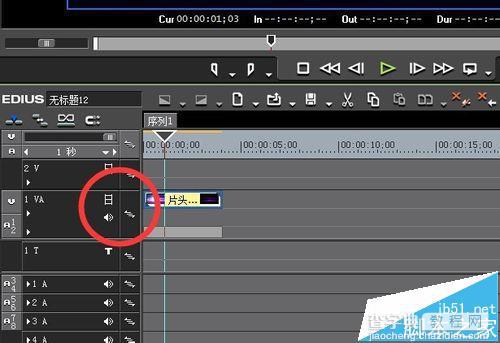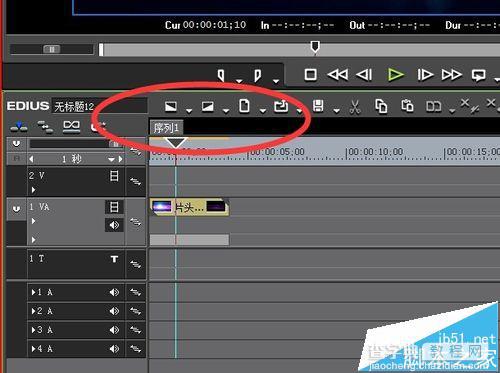Edius6怎么给视频做特效?Edius淡出淡入特效的制作过程
发布时间:2017-01-05 来源:查字典编辑
摘要:Edius是现在网络上比较流行的一款视频制作软件,这里小编叫教大家如何制作淡出淡入特效,以下把Edius简称ED1、先打ED主界面,把你要制...
Edius是现在网络上比较流行的一款视频制作软件,这里小编叫教大家如何制作淡出淡入特效,以下把Edius简称ED
1、先打ED主界面,把你要制作的视频拉到视频轨,注意,必须放在第二条视频轨里面
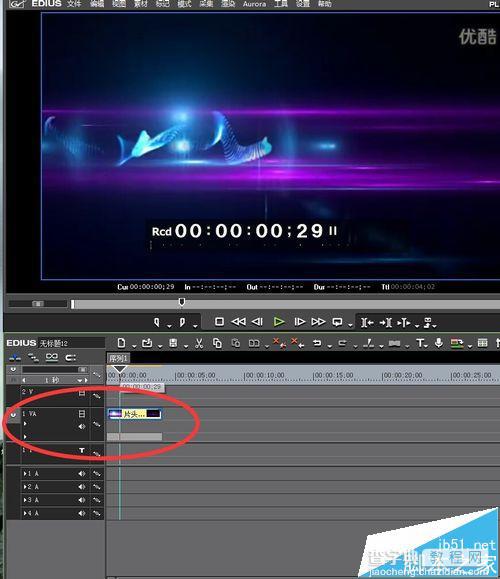
2、打开软件设置中的用户设置

3、点击用户界面设置

4、在按钮和类别(C)里面都选择时间线选项


5、然后再下方选项中找到淡出淡入,添加到当前按钮中,点击确认即可

6、然后在时间线上就会出现这样的标志,但有部分用户添加后,会出现不可使用的情况
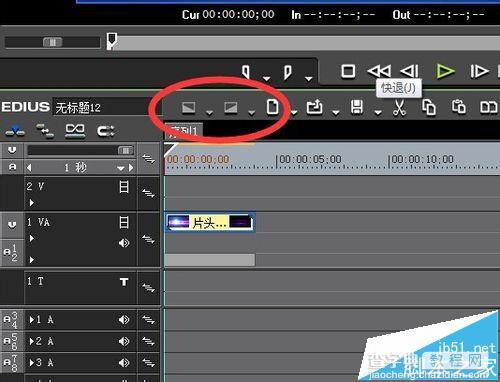
7、那现在就需要在视频所在的视频轨前方的三个按钮上随意乱点,直到时间线上淡出淡入标志颜色变深,如图所示,现在就可以给视频添加淡出淡入特效了